-
我的 2023 年终总结 - 一个想继续折腾的 37+ 测试老兵 at 2024年01月15日
2024,共勉
-
selenium 元素点击报错 StaleElementReferenceException 找不到原因 at 2024年01月10日
这个问题可能是由于
StaleElementReferenceException异常引起的,这意味着当 Selenium 尝试操作一个元素时,该元素在 DOM 中已发生改变或不再存在。在微前端框架(如 single-spa、qiankun 等)中,由于其动态加载和渲染机制,可能会导致这种问题。针对这种情况,你可以尝试以下策略:
- 使用
ExpectedConditions配合WebDriverWait来等待元素可交互状态:
from selenium.webdriver.common.by import By from selenium.webdriver.support.ui import WebDriverWait from selenium.webdriver.support import expected_conditions as EC wait = WebDriverWait(driver, 10) # 设置最长等待时间 element = wait.until(EC.element_to_be_clickable((By.XPATH, "//div[@id='app-alarm-search']/div/div[1]/div/button[1]"))) element.click()- 在执行点击操作前,确保元素仍存在于 DOM 中,可以先检查一下元素是否可见或者是否存在:
def is_element_present(xpath): try: driver.find_element(By.XPATH, xpath) return True except NoSuchElementException: return False while is_element_present("//div[@id='app-alarm-search']/div/div[1]/div/button[1]"): element = driver.find_element(By.XPATH, "//div[@id='app-alarm-search']/div/div[1]/div/button[1]") if element.is_displayed(): element.click() break- 如果上述方法仍无法解决,可能需要深入理解微前端框架的渲染机制,并根据实际情况调整定位和操作元素的方式。例如,在微前端应用完全加载完成之后再进行元素查找和点击操作。
- 使用
-
我的 2023 年终总结 at 2024年01月09日
身体保护好,赚钱的机会有的是。
-
pytest 框架进行自动化测试时,主流程回归用例是用一条 case 好还是多条? at 2024年01月09日
在使用测试框架(如 PyTest、unittest 等)编写自动化测试用例时,推荐采用多个独立的测试方法(如 test_case1(), test_case2(), test_case3()),分别对应不同的测试点。原因如下:
可读性与维护性:每个测试方法只关注一个特定的测试点,使得测试逻辑清晰明了,方便阅读和理解。当某个测试点需要修改或排查问题时,不会影响到其他测试点。
原子性:每个测试方法应当是独立且完整的,即每个测试用例的成功或失败不应依赖于其他测试用例的结果。如果将多个测试点放在一个测试方法中,一旦其中一个测试点失败,可能导致整个测试用例失败,无法准确判断其他测试点是否正常。
报告粒度:在生成测试报告时,每个测试方法的结果都会单独体现,有利于快速定位问题所在。
并行执行:很多测试框架支持测试用例的并行执行,如果每个测试点都是独立的方法,那么可以同时进行测试,提高测试效率。
综上所述,建议按照第一个示例的方式组织测试用例代码。
然而,如果你有一些测试点是紧密相关的,或者需要在相同的测试环境下进行多个测试,你可以考虑将这些测试点放在同一个测试用例中。但即使在这种情况下,也建议尽可能将每个测试点分开成独立的测试用例,因为这样可以更好地组织代码,使其更易于阅读和维护。
总的来说,建议每个测试用例只关注一个特定的测试点或功能点。这样可以使你的测试代码更加清晰、可维护和可扩展。
-
我的年终 2023 总结,悲惨的世界开始上演 at 2024年01月09日
二宝,恭喜
-
工作两年 +,明年可能是在测试行业的最后半年了,年终总结 at 2024年01月05日
点赞,祝越来越好
-
在使用 httprunner4.x 的时候,有没有遇到这种问题在请求的 yml 文件里 url,login 后面明明没写 “/”,但是在 log 中 url 的结尾有 “/”,导致接口 404,大佬求助。。 at 2024年01月05日
@debugtalk 找框架的开发者问问
-
关于软考证书 at 2024年01月02日
可以考,虽然在 IT 行业没有什么用,多学点总不是坏事情
-
ES 怎样大批量查询和删除比较高效? at 2023年12月28日
针对你的滚动查询和删除问题,以下是一些优化建议:
- 滚动查询优化:
-
scroll时间设置:2m的滚动时间可能较长,这会占用更多的资源。你可以尝试将滚动时间减少到1m或者更短,看看是否会影响数据处理的稳定性。理想情况下,滚动时间应该足够长以处理一批数据,但又不能过长以免占用过多资源。 -
size设置:你目前设置为10000,这个值可以根据你的系统性能和数据处理速度进行调整。如果处理速度较慢,可以尝试减小size,比如设置为5000或2000,这样每次处理的数据量会减少,可能会提高处理效率。但是请注意,减小size会增加网络通信的次数,需要找到一个平衡点。
另外,你可以在处理数据的过程中记录下处理时间和数据量,根据这些信息来动态调整
scroll时间和size。- 数据删除优化:
- 使用
_delete_by_query时,添加conflicts=proceed参数可以避免因冲突而导致的删除失败,这是一个好的做法。 -
scroll_size=10000参数用于控制每次批量删除的数量,这个值可以根据你的系统性能进行调整。如果你的系统能够承受更大的批量删除操作,可以适当增大这个值,但要注意不要过大导致系统压力过大。 -
wait_for_completion=false参数表示异步删除,这是正确的做法,可以避免长时间阻塞等待删除操作完成。
如果你发现数据量太大导致删除失败,可以考虑分批删除或者在数据生成后立即进行删除,以减少数据积累。
-
2023 年终总结 at 2023年12月28日
哈哈哈,笑死我了
-
ES 怎样大批量查询和删除比较高效? at 2023年12月27日
以下是一些可能的解决方案和建议:
-
滚动查询优化:
- 增大批次大小:在滚动查询时,尝试增大每次查询的数据量,但要注意不要过大导致内存问题。
- 优化查询语句:确保你的查询语句尽可能高效,避免不必要的字段检索和排序。
- 使用 scroll 参数:Elasticsearch 的 scroll API 可以用于高效的批量数据检索。它允许你在一段时间内保持搜索上下文,这样你就可以获取大量数据而无需多次重新计算得分。但是请注意,scroll 查询可能会占用更多的内存。
- 分布式处理:如果可能,将数据处理任务分布到多个节点或实例上,以提高处理速度和减少单个节点的压力。
-
大批量数据删除:
- 使用 Delete By Query API:Elasticsearch 提供了 Delete By Query API,可以用于根据条件删除大批量数据。你可以设置一个定时任务,在每天的特定时间执行删除过期数据的操作。
- 考虑使用 TTL(Time To Live):为索引中的文档设置 TTL,这样 Elasticsearch 会在文档过期后自动删除它们,无需手动删除。
- 分批删除:如果一次性删除整个索引或者大量数据导致性能问题,可以考虑分批删除。例如,每次删除一定时间段内的数据,或者限制每次删除的数据量。
-
数据保留策略:
- 确定数据保留期限:根据业务需求,明确数据需要保留多久,然后据此制定删除策略。
- 使用 curator 或类似的工具:Curator 是一个开源的 Elasticsearch 索引管理工具,可以帮助你自动化一些任务,如索引备份、 rollover 和删除过期数据。
对于 CPU 高和 load 高的问题,除了上述的优化措施外,还需要检查服务器的硬件资源是否足够,以及 Elasticsearch 集群的配置是否合理。可能需要增加硬件资源,或者调整 Elasticsearch 的 JVM 参数、索引分片数等配置以优化性能。
-
-
本地是否可以搭建一个类似 copilot 的编辑工具 at 2023年12月25日
理论上,本地是可以搭建一个类似 Copilot 的编辑工具的,但这需要考虑以下几个关键因素:
训练数据:Copilot 的强大之处在于它基于大量的公开代码(如 GitHub 上的代码)进行训练。如果你的项目代码没有上传到 Git,那么你无法利用类似的海量数据进行训练。但是,你可以尝试使用你的本地项目代码和相关文档作为训练数据,尽管这可能会限制 AI 模型的能力和准确性。
模型选择和训练:你需要选择一个适合代码生成的 AI 模型,如 GPT-3、GPT-4 或其他开源变体。然后,使用你的本地项目数据对模型进行训练或微调。这可能需要相当大的计算资源和专业知识。
集成到编辑器:将训练好的模型集成到你的代码编辑器中,如 VSCode、IntelliJ IDEA 等,以提供代码补全和建议功能。这可能需要开发插件或者使用已有的框架和库。
自然语言交互:如果你想实现类似 Chat 的自然语言交互来查找和调用函数,你可能需要在模型之上构建一个对话系统。这可能涉及到自然语言理解(NLU)、对话管理(DM)和自然语言生成(NLG)等技术。
以下是一种可能的实现方案:
- 使用你的本地项目代码和相关文档作为训练数据,训练或微调一个代码生成 AI 模型。
- 将训练好的模型部署到本地服务器或者使用本地运行的 Docker 容器。
- 开发一个编辑器插件或者使用现有插件(如 LSP 插件),将其配置为连接到你的本地模型服务器。
- 对于自然语言交互部分,你可以考虑使用像 Rasa、DialoGPT 或其他开源对话系统框架来构建一个能够理解和响应测试用例编写需求的对话系统。
需要注意的是,这种方法的复杂性和效果取决于你的项目规模、代码质量、可用的计算资源以及团队的技术能力。与 Copilot 相比,本地搭建的工具可能在代码建议的质量和广度上存在差距,但针对你的特定项目,它仍有可能提供一定的辅助作用。
-
我们公司项目是自走棋游戏玩法, 对于游戏战斗内的战斗公式和战斗逻辑应该如何测试,想请教一下各位大佬 at 2023年12月25日
你的测试逻辑已经相当详细和全面,以下是一些可能的优化和补充建议:
自动化测试:你可以考虑使用游戏测试自动化工具或者编程语言(如 Python、Java 等)编写脚本进行自动化测试。例如,可以编写脚本自动执行布阵、战斗、检查 BUFF 和 DEBUFF 等操作,并自动比较预期结果和实际结果。
数据驱动测试:你可以创建一个包含各种卡牌组合、技能参数、战斗环境等因素的数据集,然后使用数据驱动的测试方法来遍历所有可能的情况。
性能测试:除了功能测试外,你还需要考虑性能测试。例如,测试在大规模战斗中,技能的触发和效果是否仍然正常,游戏的帧率和延迟是否在可接受范围内。
异常测试:测试在各种异常情况下,技能的效果是否仍然正常。例如,网络中断、游戏崩溃、卡牌被移除等情况下,BUFF 和 DEBUFF 是否正确清除。
回归测试:每次修改或添加新的卡牌、技能、羁绊等元素后,都需要进行回归测试,确保现有的功能没有被破坏。
使用专门的游戏测试工具:市面上有一些专门的游戏测试工具,如 Unity Test Tools、Unreal Engine's Automation Tool 等,可以帮助你更方便地进行游戏测试。
与开发团队紧密合作:测试人员需要与开发团队紧密合作,了解游戏的设计和实现细节,以便更准确地定位和解决问题。
以下是一些更具体和有价值的建议:
- 使用游戏测试框架:例如,对于 Unity 开发的游戏,可以使用 Unity Test Framework 或者 NUnit 进行自动化测试。这些框架可以帮助你编写和组织测试用例,自动化执行测试,并提供详细的测试报告。
- 创建特定的测试工具或脚本:你可以与开发团队合作,创建一些特定的测试工具或脚本。例如,一个自动布阵和战斗的脚本,它可以模拟各种战斗场景并检查结果。另一个例子是一个技能效果检查工具,它可以实时监控和分析游戏中的 BUFF 和 DEBUFF 状态。
- 采用灰盒测试方法:除了功能测试(黑盒测试)外,还可以结合一些内部知识(白盒测试)进行测试。例如,了解技能的实现机制和公式,可以帮助你设计出更有效的测试用例。
- 实施持续集成和持续测试:将测试集成到开发流程中,每次代码提交后自动运行测试,可以尽早发现和修复问题。你可以使用如 Jenkins、Travis CI 等工具来实现持续集成和持续测试。
- 进行性能和压力测试:使用性能测试工具(如 LoadRunner、JMeter 等)模拟大量用户并发战斗,检查游戏在高负载下的表现,包括帧率、延迟、内存占用等指标。
- 进行兼容性和设备测试:确保游戏在不同操作系统、浏览器、设备和分辨率下都能正常运行。可以使用云测试平台(如 BrowserStack、Sauce Labs 等)进行大规模的兼容性测试。
- 进行用户体验测试:除了技术测试外,也要考虑用户体验。可以通过用户调研、A/B 测试等方式收集用户反馈,优化游戏设计和平衡。
- 建立详尽的测试文档和知识库:记录所有的测试用例、测试结果、问题跟踪和解决方法等信息,形成一个可供团队共享和参考的知识库。
-
2023 年终总结 at 2023年12月25日
卷到公司倒闭,笑死我了
-
根据文件名关键字模糊匹配到文件,下一步如何拿到文件的绝对路径呢 at 2023年12月25日
在你的代码中,你已经找到了匹配的文件名,但是没有返回文件的绝对路径。要获取文件的绝对路径,你可以简单地将找到的文件名与当前目录(
root)合并使用os.path.join()方法:import os import fnmatch def find_file_by_key(path: str, key: str): """ 遍历目录模糊匹配文件并返回其绝对路径 :param path: 公盘路径 :param key: 搜索关键字 :return: 文件的绝对路径或者 None 如果没有找到匹配的文件 """ for root, dirs, files in os.walk(path): for f in files: if fnmatch.fnmatch(f, '*' + key + '.pdf'): return os.path.join(root, f) # 返回找到的文件的绝对路径 return None # 如果没有找到匹配的文件,返回 None这个修改后的函数会返回第一个匹配到的文件的绝对路径。如果你想要返回所有匹配的文件的绝对路径,你可以将它们存储在一个列表中并返回该列表:
import os import fnmatch def find_file_by_key(path: str, key: str): """ 遍历目录模糊匹配文件并返回其绝对路径列表 :param path: 公盘路径 :param key: 搜索关键字 :return: 包含匹配文件绝对路径的列表 或者 空列表 如果没有找到匹配的文件 """ matching_files = [] for root, dirs, files in os.walk(path): for f in files: if fnmatch.fnmatch(f, '*' + key + '.pdf'): matching_files.append(os.path.join(root, f)) # 添加找到的文件的绝对路径到列表中 return matching_files # 返回包含所有匹配文件绝对路径的列表 -
TesterHome「我的 2023 年终总结」有奖征文活动 at 2023年12月25日
错误日期已更新
-
外企测试怎么样? at 2023年11月27日
现身说法,外企制造业,确实整体上是 WLB,内卷不是很严重。
-
Jenkins 中的 allure 测试报告问题求助 at 2023年11月26日
你可以尝试使用 Allure 的标签功能来区分不同的环境。在执行测试时,为每个环境打上相应的标签,例如
@test和@pre-release等。然后在 Allure 报告中,你可以选择按标签进行筛选,从而分别查看各个环境的测试结果。
此外,你也可以考虑使用 Jenkins 的参数化构建功能,在每次构建时指定要使用的环境。这样,你就可以在一个 Job 中为多个环境生成 Allure 报告了。
具体步骤如下:- 在 Jenkins 中创建一个新的自由风格项目。
- 在源码管理部分添加你的代码仓库,并设置相应的分支和 credentials。
- 在构建触发器部分设置你的构建触发规则。
- 在构建环境中添加你的构建工具和依赖项,例如 Maven 或 Gradle。
- 在构建部分,添加一个执行 shell 命令或 batch 命令的步骤,用于运行你的测试并生成 Allure 报告。你可以使用 Allure 插件提供的命令行工具来实现这一点。
- 在构建后操作部分,添加一个 publish allure reports 的步骤,用于将生成的 Allure 报告上传到 Jenkins。
- 最后,保存你的设置并启动一次新的构建。 在以上过程中,你需要确保你的测试代码能够根据环境的不同而执行不同的测试用例。你可以通过读取 Jenkins 构建参数的方式来实现这一点。
-
又到年底了,大家今年都干了些啥牛逼的成果? at 2023年11月12日
年终总结走一波
-
苏州有没有专门的微信群或者内推群? at 2023年11月08日
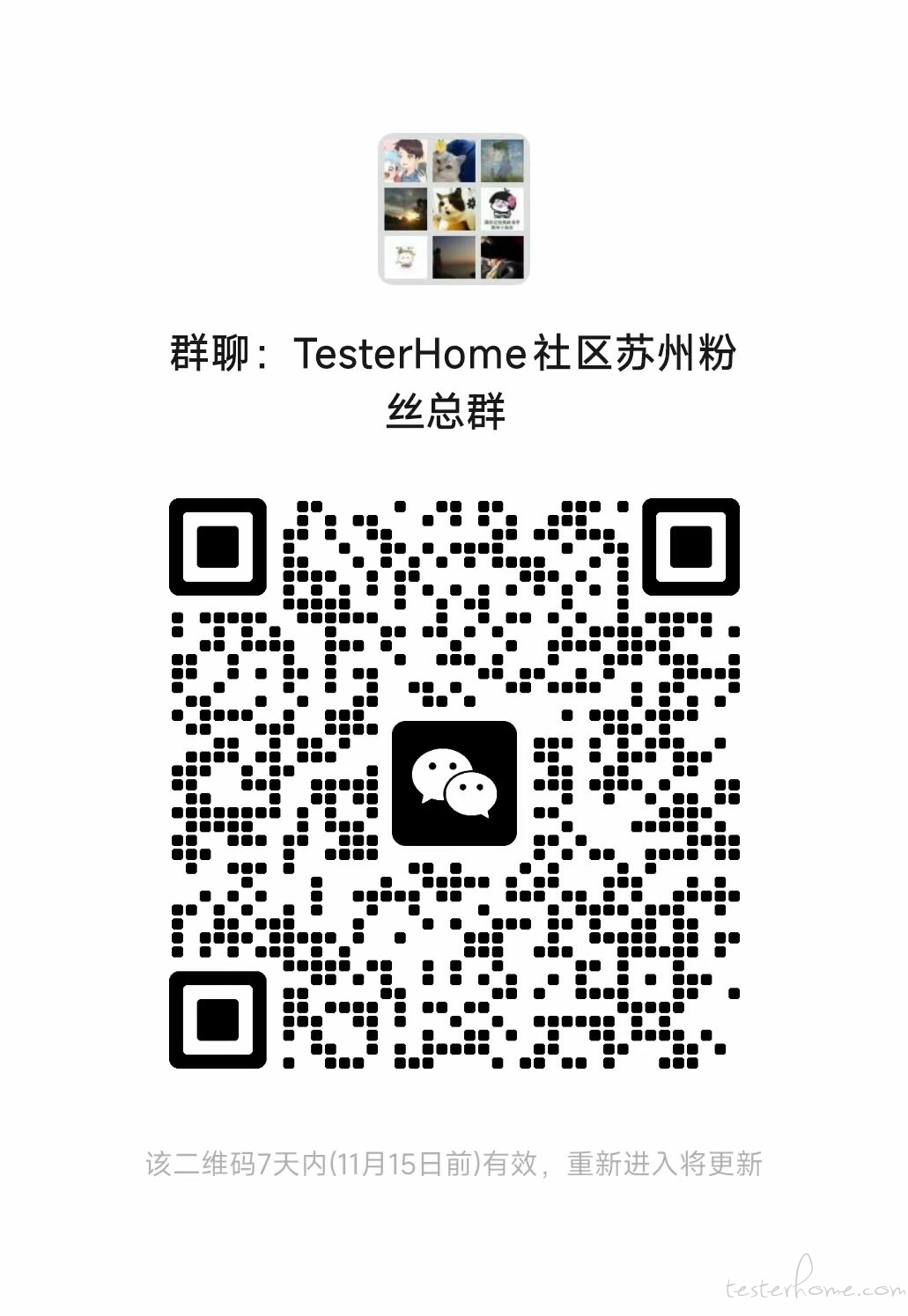
-
怎么部署性能监控平台,大佬指定一下 at 2023年11月01日
-
怎么部署性能监控平台,大佬指定一下 at 2023年11月01日
这个问题看起来像是 Grafana 无法连接到 InfluxDB 的问题。这可能有几个原因:
- InfluxDB 可能还没有运行或者已经停止运行。你可以检查 Docker 容器的状态,确保 InfluxDB 正在运行。
- InfluxDB 可能没有监听正确的网络接口。默认情况下,InfluxDB 在本地环回地址 (127.0.0.1) 上监听。如果你想要从其他容器或主机访问它,你需要配置 InfluxDB 监听所有的网络接口 (0.0.0.0)。
- 如果你的网络设置有问题,也可能会出现这种错误。例如,如果两个容器不在同一个 Docker 网络中,那么它们就无法直接相互通信。你可以检查 Docker 网络的设置,确保两个容器可以在一个网络中通信。
首先,你可以尝试确认 InfluxDB 服务是否正在运行。你可以通过在你的终端中运行以下命令来检查:
sudo service influxdb status如果 InfluxDB 服务没有运行,你可以通过运行以下命令来启动它:
sudo systemctl start influxdb如果你确认 InfluxDB 服务正在运行,但是仍然无法连接,那么你可能需要检查你的 JMeter 和 Grafana 容器的网络配置。你可以在你的 Docker 容器中运行以下命令来查看他们的网络端口:
sudo docker ps -a | grep -i influxdb sudo docker ps -a | grep -i grafana这些命令将显示你的 InfluxDB 和 Grafana 容器的网络端口。然后,你可以将这些端口转发到你的主机的端口,以便你的 JMeter 容器可以访问它们。你可以通过运行以下命令来转发 InfluxDB 的 8086 端口:
sudo docker port influxdb 8086 sudo docker port influxdb 8086 -p 8086:8086然后,你可以将 Grafana 的 80 端口转发到你的主机的 80 端口:
sudo docker port grafana 80 sudo docker port grafana 80 -p 80:80最后,你可以通过运行以下命令来确认这些端口转发是否成功:
sudo docker port influxdb sudo docker port grafana如果这些端口转发成功,你应该能够在你的主机上通过
http://localhost:8086和http://localhost:80访问 InfluxDB 和 Grafana,然后你应该能够在 Grafana 中使用这些 URL 来显示你的 JMeter 测量。 -
公司以出差为由进行逼迫自离 at 2023年10月27日
你就正常上下班,耗着,不要主动离职,保留一切对自己的有力证据,如果裁你,直接去举报,要赔偿金。
这边没有什么工作能给我安排,并且认为我不配合工作,你们公司就靠着一个产品生存?另外产品都交付了,为啥要去客户那边,做技术支持?
非我直属领导的领导,有什么权利指挥你?你应该找直属领导寻求帮助。 -
1024,你们公司有啥节目? at 2023年10月25日
传统制造业,直接无视这个节日。
-
【开源】落地两年,一款基于 pytest 的接口自动化测试框架--AoMaker at 2023年10月13日
赞,厉害